Müəllif:
William Ramirez
Yaradılış Tarixi:
16 Sentyabr 2021
YeniləMə Tarixi:
1 İyul 2024

MəZmun
- Addımlar
- Metod 1 /6: Birbaşa əlaqə
- Metod 2 /6: USB Kart Oxuyucusu
- Metod 3 /6: E -poçt
- Metod 4 -dən 6: Bulud
- Metod 5 -dən 6: iCloud
- Metod 6 /6: Windows XP
Rəqəmsal kameralar, bir çoxumuzda fotoqrafları oyatdı və bu, görünməmiş bir yaradıcılıq səviyyəsinə çatmağımıza imkan verdi - və nəticədə yüzlərlə şəkil çəkməyə başladıq!
Əlbəttə ki, kiçik kamera ekranında dostlarınızla fotoşəkillərə baxmaq mümkün deyil. Beləliklə, şəkillərinizdən zövq almağın (və Facebook -a yükləməyin) yeganə yolu onları kompüterinizə yükləməkdir. Bunun bir neçə yolunu sizə göstərəcəyik.
Addımlar
Metod 1 /6: Birbaşa əlaqə
 1 USB kabeli istifadə edin. Hal -hazırda bir çox kamera USB bağlantısı funksiyasını dəstəklədiyi üçün bu çox sadə bir üsuldur. Bununla birlikdə, kamera, kompüter və əməliyyat sisteminin xüsusi birləşməsindən asılı olduğu üçün həmişə təsirli olmur.
1 USB kabeli istifadə edin. Hal -hazırda bir çox kamera USB bağlantısı funksiyasını dəstəklədiyi üçün bu çox sadə bir üsuldur. Bununla birlikdə, kamera, kompüter və əməliyyat sisteminin xüsusi birləşməsindən asılı olduğu üçün həmişə təsirli olmur.  2 Kameranı söndürün. Elektron cihazları, xüsusən də rəqəmsal kameralar kimi həssas cihazları bağladığınızda və ya ayırdığınızda əvvəlcə onları söndürmək daha yaxşıdır.
2 Kameranı söndürün. Elektron cihazları, xüsusən də rəqəmsal kameralar kimi həssas cihazları bağladığınızda və ya ayırdığınızda əvvəlcə onları söndürmək daha yaxşıdır. - Kabelin bir ucunu (ümumiyyətlə kiçik bir fişlə) kameraya qoşun.

- Kabelin digər ucunu (geniş bağlayıcı) kompüterinizin USB portuna qoşun.

- Kabelin bir ucunu (ümumiyyətlə kiçik bir fişlə) kameraya qoşun.
 3 Kameranı yandırın. Kameranız masaüstünüzdə bir sürücü olaraq görünməlidir.
3 Kameranı yandırın. Kameranız masaüstünüzdə bir sürücü olaraq görünməlidir.
Metod 2 /6: USB Kart Oxuyucusu
- 1 Bir SD kart oxuyucusu tapın. USB portuna qoşulan bir qutu kimi kiçik bir xarici cihazdır.
 2 Kart oxuyucusunu kompüterinizin USB portuna qoşun. Cihaz birbaşa kompüterə qoşula bilər və ya bir ucunda USB kabeli ola bilər.
2 Kart oxuyucusunu kompüterinizin USB portuna qoşun. Cihaz birbaşa kompüterə qoşula bilər və ya bir ucunda USB kabeli ola bilər.  3 SD kartınızı kameranızdan kart oxuyucusuna daxil edin. Xəritə masaüstündə disk olaraq görünəcək.
3 SD kartınızı kameranızdan kart oxuyucusuna daxil edin. Xəritə masaüstündə disk olaraq görünəcək. - Şəkilləri kartdan kompüterinizə sürükləyin. Hazır!
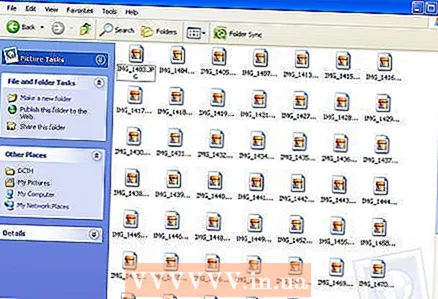
- Şəkilləri kartdan kompüterinizə sürükləyin. Hazır!
Metod 3 /6: E -poçt
 1 Smartfon kameranızla şəkil çəkin. Boş Canon EOS 7D səviyyəsindəki bir kamera deyil, müasir smartfonların kameraları yüksək keyfiyyətli şəkillər çəkmək üçün kifayətdir.
1 Smartfon kameranızla şəkil çəkin. Boş Canon EOS 7D səviyyəsindəki bir kamera deyil, müasir smartfonların kameraları yüksək keyfiyyətli şəkillər çəkmək üçün kifayətdir.  2 Şəkil çək. Bütün şəkillər kamera deklanşör düyməsinə basmaqla başlayır!
2 Şəkil çək. Bütün şəkillər kamera deklanşör düyməsinə basmaqla başlayır! 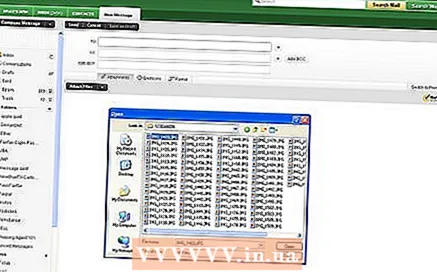 3 Yeni bir e -poçt sənədi yaradın. Əlavə edilmiş bir fayl olaraq ona bir şəkil əlavə edin və özünüzə bir e -poçt göndərin.
3 Yeni bir e -poçt sənədi yaradın. Əlavə edilmiş bir fayl olaraq ona bir şəkil əlavə edin və özünüzə bir e -poçt göndərin.
Metod 4 -dən 6: Bulud
 1 Smartfonunuzun kamerasından istifadə edin. İnstagram kimi bəzi tətbiqlər avtomatik olaraq paylaşılan yerə şəkillər yükləyir. Beləliklə, şəkilləriniz sizin və ya digər istifadəçilərin kompüterinizə yüklənməsi üçün əlçatan olacaq.
1 Smartfonunuzun kamerasından istifadə edin. İnstagram kimi bəzi tətbiqlər avtomatik olaraq paylaşılan yerə şəkillər yükləyir. Beləliklə, şəkilləriniz sizin və ya digər istifadəçilərin kompüterinizə yüklənməsi üçün əlçatan olacaq.  2 Instagram ilə şəkil çəkdirin. Filtrləri istədiyiniz kimi tətbiq edin.
2 Instagram ilə şəkil çəkdirin. Filtrləri istədiyiniz kimi tətbiq edin. 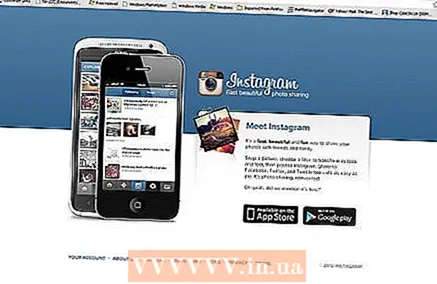 3 İnstagram -a bir şəkil göndərin və oradan özünüzə e -poçt göndərin.
3 İnstagram -a bir şəkil göndərin və oradan özünüzə e -poçt göndərin.
Metod 5 -dən 6: iCloud
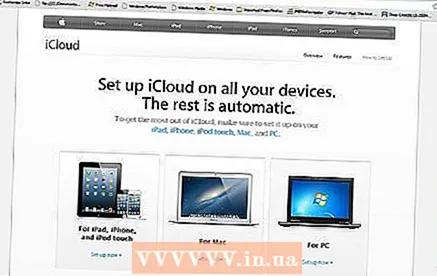 1 İCloud -a gedin. Bu, şəkilləri kameranızdan kompüterinizə köçürməyin ən asan və sürətli yoludur. ICloud ilə, iOS kamera şəkilləriniz avtomatik olaraq buluda yüklənir və Mac və ya PC olsun, iCloud aktiv cihazlara təqdim olunur.
1 İCloud -a gedin. Bu, şəkilləri kameranızdan kompüterinizə köçürməyin ən asan və sürətli yoludur. ICloud ilə, iOS kamera şəkilləriniz avtomatik olaraq buluda yüklənir və Mac və ya PC olsun, iCloud aktiv cihazlara təqdim olunur.  2 Şəkil çək. Evə gəldiyiniz zaman iPhoto, Diyafram və ya Photo Stream tanıyan hər hansı bir cihazdan istifadə edərək Photo Stream -ə daxil olun.
2 Şəkil çək. Evə gəldiyiniz zaman iPhoto, Diyafram və ya Photo Stream tanıyan hər hansı bir cihazdan istifadə edərək Photo Stream -ə daxil olun.
Metod 6 /6: Windows XP
 1 Kamera və ya yaddaş kartınızı kompüterinizə qoşun. Bu asan bir addımdır. Kameranı birbaşa kompüterə qoşa və ya yaddaş kartını çıxarıb kompüterə qoşulmuş kart oxuyucusuna daxil edə bilərsiniz. Adətən əlaqə USB vasitəsilə olur.
1 Kamera və ya yaddaş kartınızı kompüterinizə qoşun. Bu asan bir addımdır. Kameranı birbaşa kompüterə qoşa və ya yaddaş kartını çıxarıb kompüterə qoşulmuş kart oxuyucusuna daxil edə bilərsiniz. Adətən əlaqə USB vasitəsilə olur. - Kamera Bağlantı Sihirbazı pəncərəsi görünməlidir. Görünmürsə, əl ilə zəng edə bilərsiniz: Başlat> Aksesuarlar> Skaner və ya rəqəmsal kamera ilə işləmək üçün Sihirbaz.
 2 Şəkilləri seçin. Bu addım, hərəkət etmək istədiyiniz şəkilləri seçməyə imkan verəcəkdir. Sihirbaz, şəkilləri döndərməyə və çəkildikləri tarix kimi onlar haqqında məlumatlara baxmağa da imkan verəcək. Bu şəkildə fotoşəkillər üçün qovluq adlandıracağınızı özünüz təyin edə bilərsiniz. Əksər hallarda, bütün şəkilləri kompüterinizdəki bir qovluğa kopyalayırsınız, ancaq məlumat lazımdırsa, sihirbaz onu sizə təqdim edəcək.
2 Şəkilləri seçin. Bu addım, hərəkət etmək istədiyiniz şəkilləri seçməyə imkan verəcəkdir. Sihirbaz, şəkilləri döndərməyə və çəkildikləri tarix kimi onlar haqqında məlumatlara baxmağa da imkan verəcək. Bu şəkildə fotoşəkillər üçün qovluq adlandıracağınızı özünüz təyin edə bilərsiniz. Əksər hallarda, bütün şəkilləri kompüterinizdəki bir qovluğa kopyalayırsınız, ancaq məlumat lazımdırsa, sihirbaz onu sizə təqdim edəcək.  3 Təyinat qovluğunu seçin. İndi iki sahəni doldurmalısınız.
3 Təyinat qovluğunu seçin. İndi iki sahəni doldurmalısınız. - Birinci sahə: "Foto qrupu üçün bir ad daxil edin." Daxil etdiyiniz dəyər kompüterinizə köçürülən hər bir faylın adında görünəcək. Məsələn: şəkillərin 21 İyun 2012 -ci ildə parkda çəkildiyini bilirsinizsə, o zaman fayl qrupuna "210612 - Park" adını verin, bundan sonra hər bir fayl adına bu ad və sayğac daxil olacaq: 01, 02 və s. Bu şəkildə hər bir görüntüyü adla müəyyən edə biləcəksiniz.
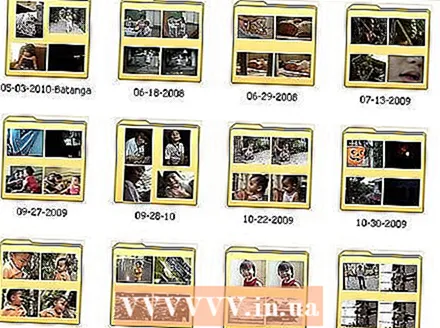
- İkinci sahə: "Bu şəkillər qrupunu saxlamaq üçün bir yer seçin." Şəkillər qrupunu saxlamaq istədiyiniz yer budur. "Gözdən keçir" düyməsini (sarı qovluq) basın və sabit diskinizdə saxlama yerini seçin.
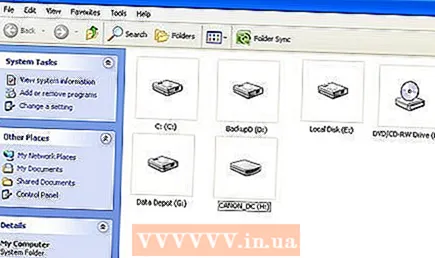
- Birinci sahə: "Foto qrupu üçün bir ad daxil edin." Daxil etdiyiniz dəyər kompüterinizə köçürülən hər bir faylın adında görünəcək. Məsələn: şəkillərin 21 İyun 2012 -ci ildə parkda çəkildiyini bilirsinizsə, o zaman fayl qrupuna "210612 - Park" adını verin, bundan sonra hər bir fayl adına bu ad və sayğac daxil olacaq: 01, 02 və s. Bu şəkildə hər bir görüntüyü adla müəyyən edə biləcəksiniz.
 4 Kopyalamanın bitməsini gözləyin. Təyinat qovluğunu yoxlayın - bütün şəkillər içərisində olmalıdır.
4 Kopyalamanın bitməsini gözləyin. Təyinat qovluğunu yoxlayın - bütün şəkillər içərisində olmalıdır.  5 Qeyd: Bu üsul yalnız Windows XP -də işləyir.
5 Qeyd: Bu üsul yalnız Windows XP -də işləyir.



